Deseja configurar logs de e-mail no seu site WordPress ou WooCommerce?
Os logs de e-mail permitem monitorar os e-mails enviados pelo seu site WordPress aos usuários. Isso o ajuda a solucionar problemas e verificar o status das notificações por e-mail.
Neste artigo, mostraremos como configurar facilmente os logs de e-mail do WordPress e do WooCommerce.
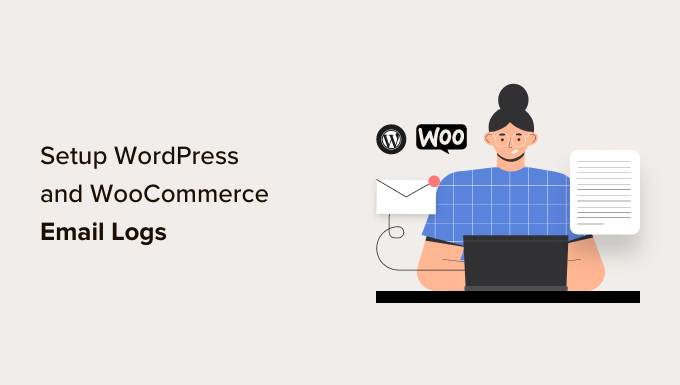
Depois de seguir este tutorial, você poderá visualizar os registros de e-mail diretamente da área de administração do WordPress em um formato fácil de entender.
Por que configurar logs de e-mail no WordPress ou no WooCommerce?
Quer você esteja administrando um site de uma pequena empresa usando o WordPress ou uma loja WooCommerce, o WordPress envia automaticamente notificações por e-mail aos seus usuários.
Em um site WordPress típico, essas mensagens incluem e-mails de redefinição de senha, notificações de novos usuários, notificações de alteração de senha, comentários e notificações de atualização do WordPress.
Se você também estiver administrando uma loja on-line, o e-mail se tornará ainda mais importante. O WooCommerce enviará regularmente recibos de clientes, detalhes de pedidos, notificações de novos pedidos e e-mails de contas de usuários.
Como você pode ver, as notificações por e-mail são cruciais para que seu site funcione adequadamente e ofereça a melhor experiência ao usuário.
É preciso garantir que esses e-mails cheguem às caixas de entrada dos usuários e não desapareçam ou acabem em spam. A melhor maneira de fazer isso é usar um provedor de serviços SMTP adequado para garantir a capacidade de entrega dos e-mails.
Para obter mais detalhes, consulte nosso guia sobre como corrigir o problema do WordPress que não está enviando e-mails.
Você também desejará ver quais e-mails são enviados e para quais usuários. Isso permite manter um registro da atividade de e-mail, o que é útil em várias situações.
A seguir, apresentamos apenas algumas dessas situações em que um registro de e-mail é útil:
- Certifique-se de que as notificações por e-mail sejam entregues prontamente.
- Acompanhe os e-mails do plug-in do formulário de contato do WordPress.
- Veja se os e-mails enviados por um plug-in estão funcionando.
- Acompanhe a atividade do usuário usando os registros de e-mail.
- Rastreie a atividade do usuário se você tiver um site de associação ou vender cursos on-line.
- Mantenha um registro por e-mail dos seus pedidos, recibos e notificações de clientes do WooCommerce.
Dito isso, vamos ver como configurar facilmente os registros de e-mail no seu site WordPress ou WooCommerce.
Tutorial em vídeo
Se você preferir instruções escritas, continue lendo.
Configuração de registros de e-mail no WordPress e no WooCommerce
Para este tutorial, usaremos o plug-in WP Mail SMTP. Ele permite que você envie e-mails do WordPress usando qualquer provedor de serviços SMTP, incluindo Gmail, Outlook, SendGrid, Amazon SES e outros.
Para obter mais informações sobre o uso do plug-in WP Mail SMTP, consulte nossa análise do WP Mail SMTP.
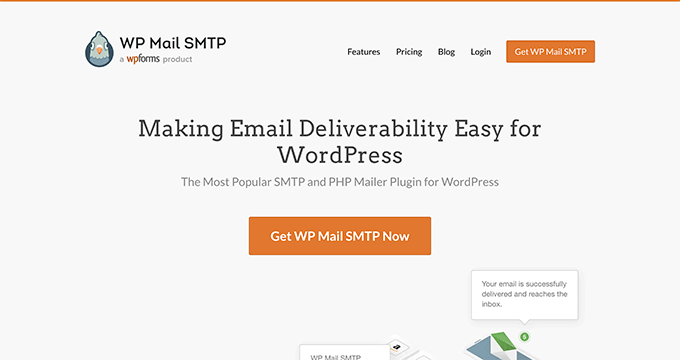
Etapa 1: Instalar e configurar o WP Mail SMTP
A primeira coisa que você precisa fazer é instalar e ativar o plug-in WP Mail SMTP. Para obter mais detalhes, consulte nosso guia passo a passo sobre como instalar um plug-in do WordPress.
Após a ativação, você precisa visitar a página WP Mail SMTP ” Settings para definir as configurações do plug-in.
Primeiro, você precisará inserir sua chave de licença. Você pode encontrar essas informações em sua conta no site do WP Mail SMTP.

Basta copiar e colar sua chave de licença e clicar no botão “Verify” (Verificar).
Depois disso, você precisa rolar para baixo até a seção Mailer e selecionar como deseja enviar seus e-mails do WordPress.
O WP Mail SMTP funciona com qualquer serviço SMTP. Ele tem opções de configuração fáceis para provedores de serviços SMTP populares, como SendLayer, SMTP.com, Gmail, Outlook, Brevo, Mailgun, SendGrid, Amazon SES e outros serviços SMTP.
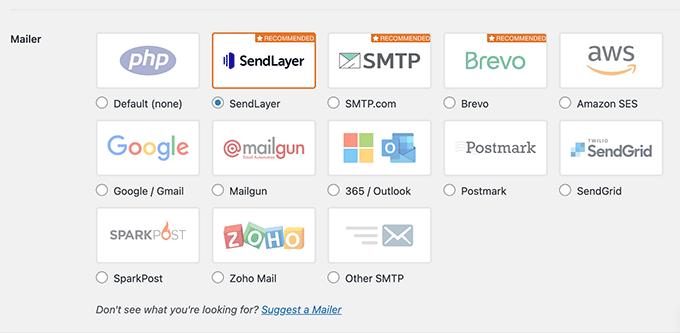
Ao clicar na mala direta, você verá instruções sobre como configurá-la.
A opção padrão é definida como PHP mailer. Não recomendamos o uso dessa opção porque ela não é confiável.
Como a maioria dos servidores de hospedagem do WordPress não está configurada adequadamente para e-mails, escolher essa opção significa que seus e-mails do WordPress podem nunca chegar às caixas de entrada dos usuários ou mesmo às pastas de spam.
Recomendamos o uso de um provedor como SendLayer, SMTP.com ou Brevo, pois eles são otimizados para a melhor capacidade de entrega de e-mails.
Se você escolher Other SMTP como opção de correio, precisará fornecer as configurações de SMTP. Você pode obtê-las no site do seu provedor de serviços SMTP:
- Host SMTP: Seu endereço de host SMTP, que geralmente tem a seguinte aparência: smtp.yoursmtpserver.com
- Criptografia: Normalmente, é SSL ou TLS
- Porta SMTP: Normalmente, é 465
- Autenticação: Ativar a autenticação
- Nome de usuário: o nome de usuário fornecido pelo seu serviço SMTP. Normalmente, é seu endereço de e-mail
- Senha: A senha de seu serviço SMTP
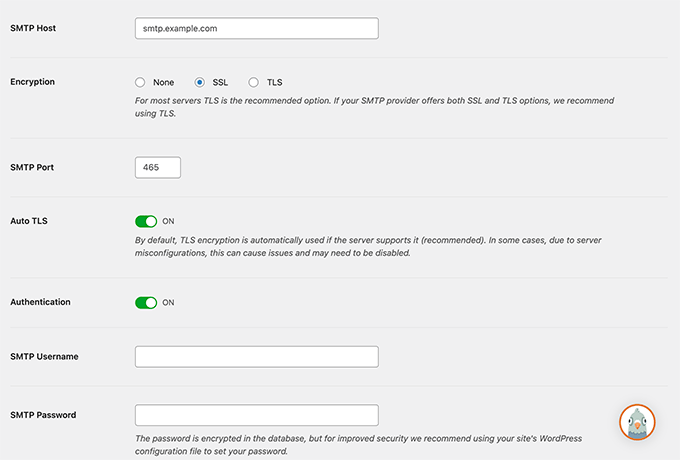
Depois de inserir suas credenciais de correio, não se esqueça de clicar no botão “Save Settings” (Salvar configurações) para armazenar suas configurações.
Bônus: é importante usar um endereço de e-mail comercial profissional para garantir que seus e-mails pareçam confiáveis.
Etapa 2: Ativar o recurso de registro de e-mail
Agora que você definiu as configurações do mailer no plug-in WP Mail SMTP, é hora de ativar o recurso de registro de e-mail.
Na página de configurações do plug-in, você precisa mudar para a guia “Email Log” e marcar a caixa ao lado da opção “Enable log” (Ativar registro).
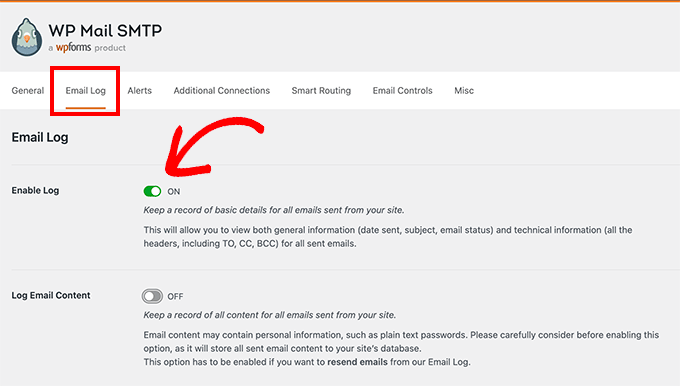
A opção de registro de e-mail salvará informações gerais e de solução de problemas sobre cada mensagem de e-mail, incluindo data e hora, assunto, status do e-mail, endereços de e-mail do remetente e do destinatário, BCC e CC e anexos.
O plug-in também permite que você ative registros completos de e-mail do WordPress. Não recomendamos ativar essa configuração porque ela salvará todo o conteúdo do e-mail, inclusive informações privadas ou confidenciais em seu banco de dados do WordPress, como texto simples.
Não se esqueça de clicar no botão “Save settings” (Salvar configurações) para salvar suas alterações.
Etapa 3: Testar a configuração do WP Mail SMTP
Agora que você configurou o plug-in WP Mail SMTP, vamos testá-lo para garantir que tudo esteja funcionando conforme o esperado.
O WP Mail SMTP facilita essa etapa. Basta acessar a página WP Mail SMTP ” Tools (Ferramentas ) e alternar para a guia “Email Test” (Teste de e-mail).
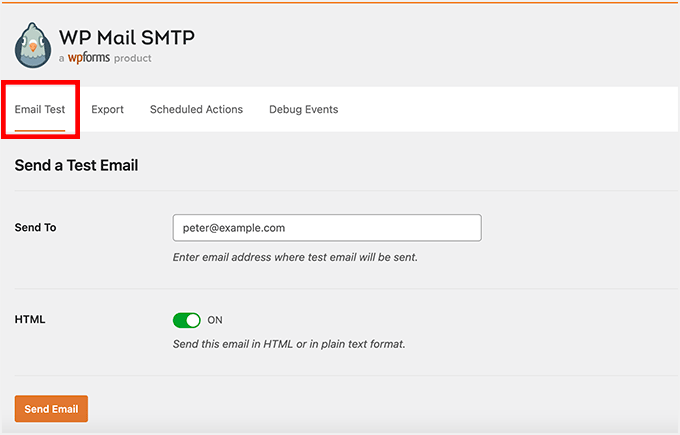
A partir daí, basta digitar seu endereço de e-mail e clicar no botão “Enviar e-mail”.
O plug-in agora enviará um e-mail de teste para o endereço que você forneceu. Em seguida, ele mostrará o status da entrega do e-mail na tela.
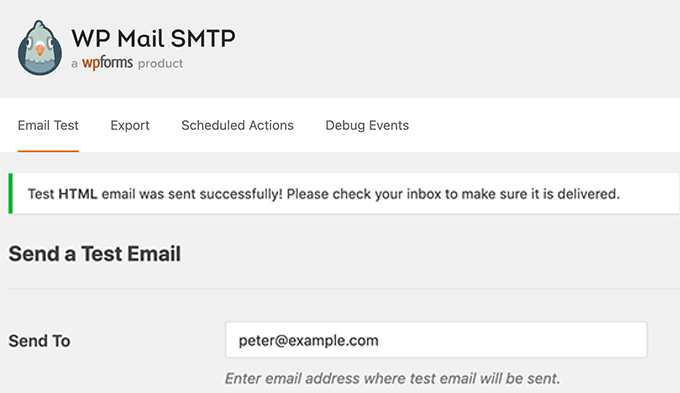
Etapa 4: Visualização dos registros de e-mail no WordPress
Você pode visualizar os registros de e-mail do WordPress a qualquer momento sem sair da área de administração do WordPress.
Basta acessar a página WP Mail SMTP ” Registro de e-mail. Você verá o registro com uma lista de entradas desde que ativou o registro de e-mail.
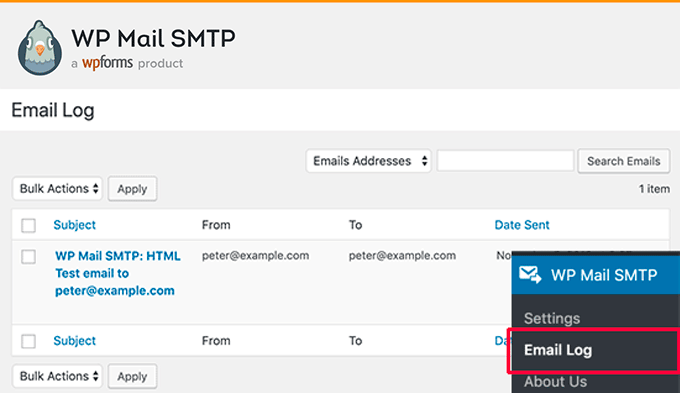
Para visualizar os detalhes da entrada, passe o mouse sobre ela e clique no link “Visualizar” abaixo dela.
Isso abrirá a entrada do registro de e-mail com uma visualização detalhada.
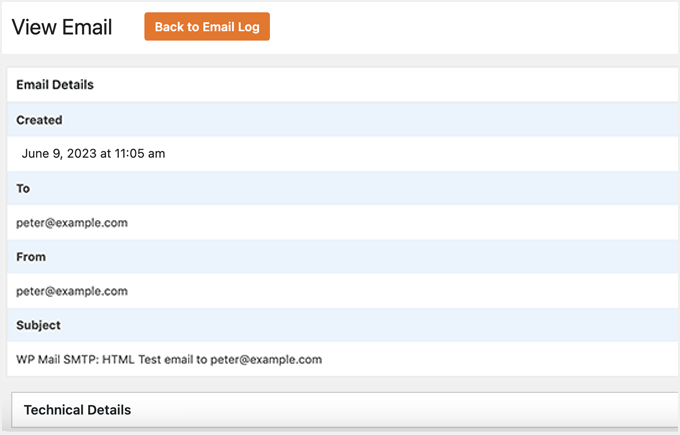
Você pode usar o recurso de pesquisa para procurar entradas por endereço de e-mail, assunto, cabeçalho ou conteúdo (se tiver ativado o registro de conteúdo).
Você também pode excluir entradas antigas do seu registro de e-mail. Basta usar o link “Excluir” abaixo de qualquer registro.
Para excluir várias entradas, você precisa selecionar cada e-mail e, em seguida, clicar no menu suspenso “Ações em massa” para selecionar “Excluir”.
Depois disso, você deve clicar no botão “Apply” (Aplicar).
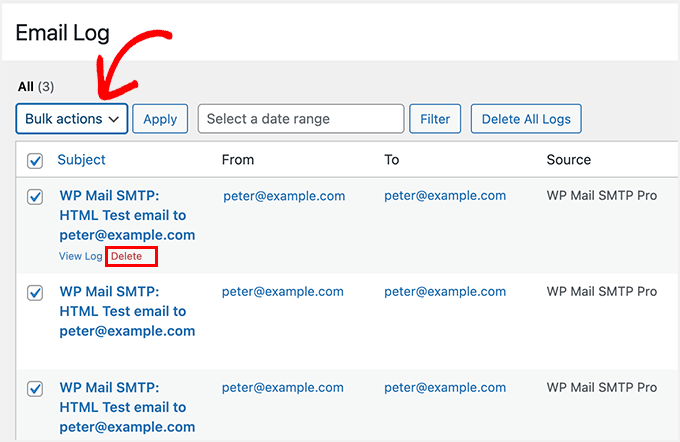
Se precisar analisar os registros de e-mail com mais cuidado ou criar seus próprios relatórios de capacidade de entrega, você poderá exportá-los para seu software de planilha ou serviço de marketing por e-mail favorito.
Você também pode reenviar facilmente um e-mail que falhou.
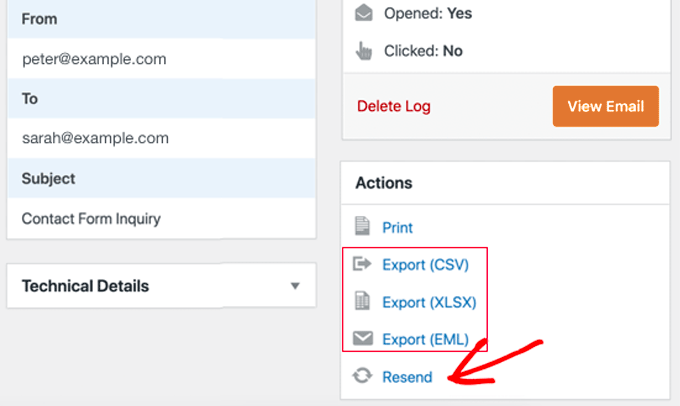
Os assinantes do WP Mail SMTP Pro também podem visualizar a capacidade de entrega de e-mails em um gráfico que mostra quantos e-mails foram enviados, abertos e clicados por dia.
Isso é muito útil para usuários do WooCommerce.
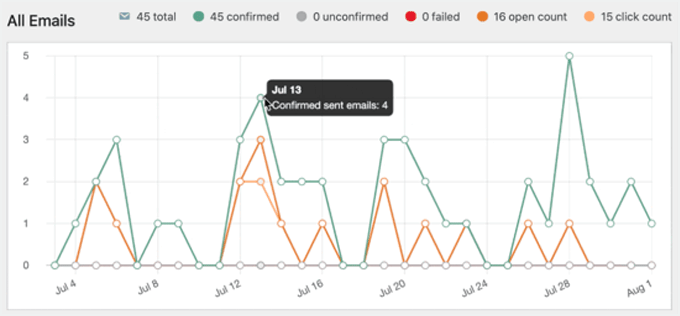
É fácil verificar o envolvimento de cada campanha ou boletim informativo. Os registros incluem contagens de aberturas e cliques para cada assunto de e-mail.
Clicar no botão de gráfico exibe um gráfico do desempenho do e-mail específico.
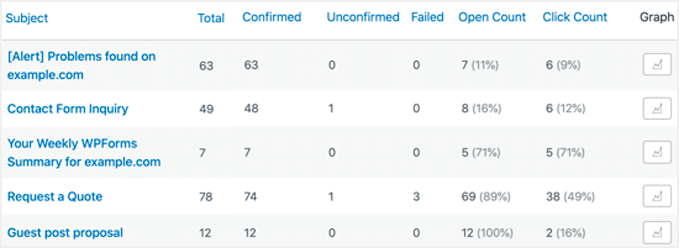
E toda semana, o WP Mail SMTP lhe enviará por e-mail um resumo útil das estatísticas de desempenho do seu e-mail.
É mais ou menos assim.
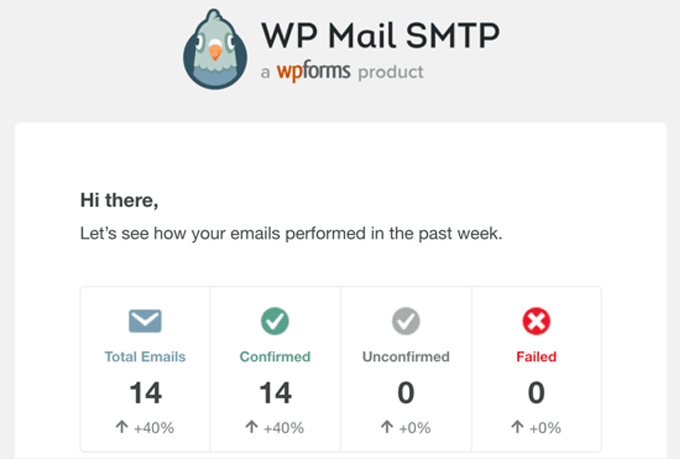
Esperamos que este artigo o tenha ajudado a aprender como configurar os registros de e-mail do WordPress e do WooCommerce. Talvez você também queira conferir nossos outros guias do WordPress para melhorar a capacidade de entrega de e-mails e o registro de e-mails:
Melhores guias do WordPress para seu site
- Guia para iniciantes em automação de marketing por e-mail no WordPress
- Como monitorar a atividade do usuário no WordPress com logs de auditoria de segurança
- Plug-ins obrigatórios do WordPress para aumentar seu site
- Como configurar notificações por e-mail para atualizações do WordPress
- Como obter um domínio de e-mail gratuito (5 métodos rápidos e fáceis)
- Como reenviar e-mails de boas-vindas a novos usuários no WordPress
Se você gostou deste artigo, inscreva-se em nosso canal do YouTube para receber tutoriais em vídeo sobre o WordPress. Você também pode nos encontrar no Twitter e no Facebook.





Syed Balkhi says
Hey WPBeginner readers,
Did you know you can win exciting prizes by commenting on WPBeginner?
Every month, our top blog commenters will win HUGE rewards, including premium WordPress plugin licenses and cash prizes.
You can get more details about the contest from here.
Start sharing your thoughts below to stand a chance to win!